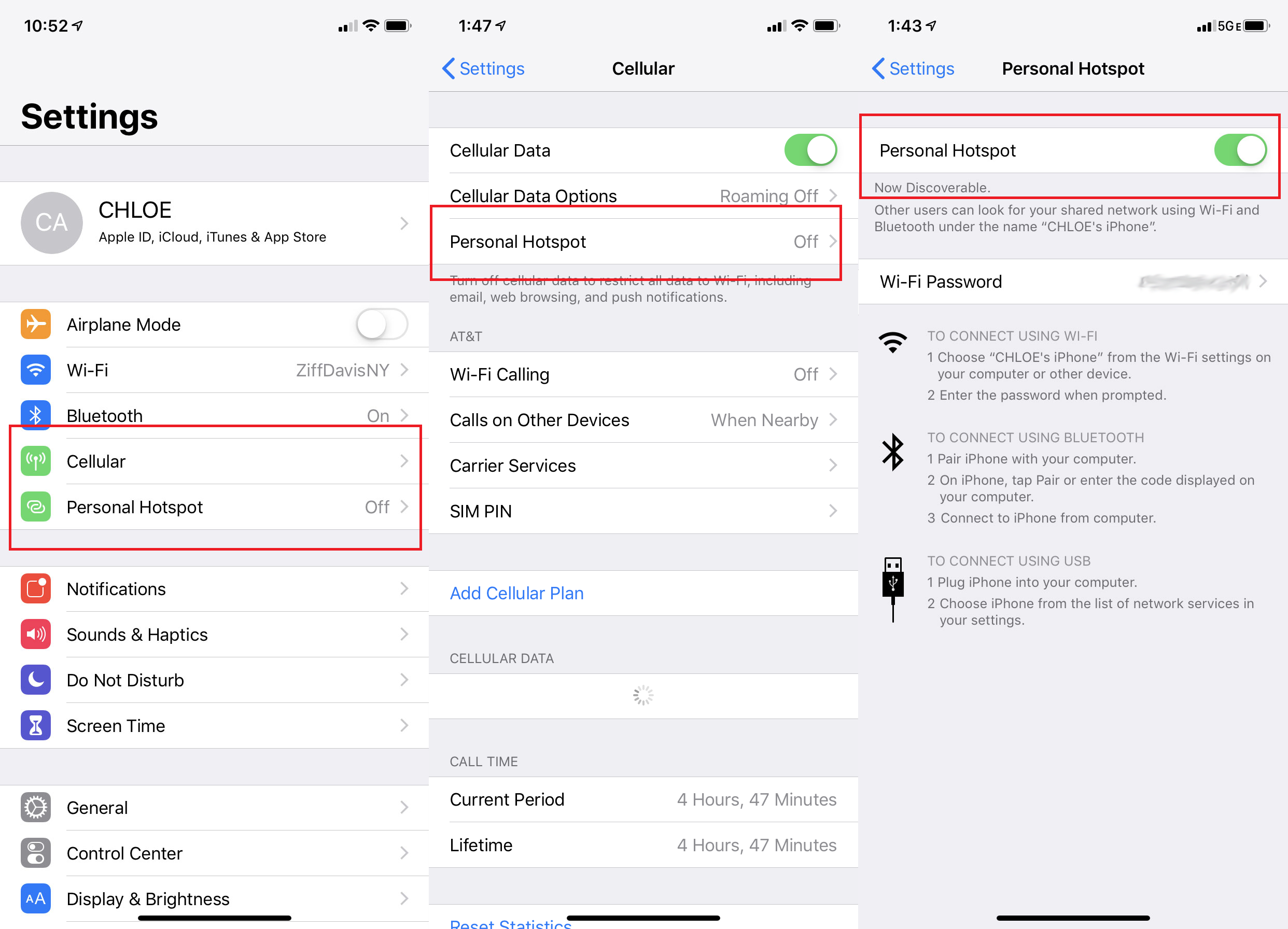Dalam dunia yang terus berkembang, mengaktifkan hotspot di iPhone menjadi langkah penting untuk tetap terhubung di mana pun Anda berada. Dengan panduan lengkap ini, Anda akan belajar cara mengaktifkan hotspot di iPhone dengan cepat dan efisien. Selain itu, Anda juga akan menerima tips berharga untuk mengoptimalkan performa hotspot agar dapat digunakan dengan lancar. Jadi, jangan lewatkan informasi penting mengenai cara mengaktifkan hotspot di iPhone dan solusi atas masalah umum yang sering terjadi.

Langkah mengaktifkan Hotspot di iPhone dengan Cepat
Untuk mengaktifkan hotspot di iPhone dengan cepat, pertama, buka Pengaturan di iPhone Anda. Selanjutnya, ketuk opsi ‘Seluler’ dan gulir ke bawah hingga menemukan ‘Hotspot Pribadi’. Setelah itu, geser sakelar di sebelah ‘Izinkan Orang Lain Bergabung’ ke posisi aktif (hijau). Dengan langkah-langkah sederhana ini, Anda dapat dengan mudah mengaktifkan hotspot di iPhone Anda untuk berbagi koneksi internet.

Akses Cepat ke Hotspot iPhone Melalui Pusat Kontrol
Saat ingin menggunakan hotspot di iPhone dengan mudah, langkah pertama yang perlu Anda lakukan adalah mengakses Pusat Kontrol. Gesek layar dari bawah ke atas untuk membuka Pusat Kontrol. Setelah itu, temukan ikon Wi-Fi dan tekan dengan menahan beberapa detik. Tindakan selanjutnya adalah mengetuk opsi ‘Hotspot Pribadi’ yang akan memungkinkan Anda mengaktifkan hotspot di iPhone. Terakhir, geser sakelar ‘Izinkan Orang Lain Bergabung’ ke posisi aktif dengan warna hijau agar hotspot dapat digunakan oleh perangkat lain dengan mudah.

Mengubah Nama dan Kata Sandi Hotspot
Saat ingin mengubah Nama dan Kata Sandi Hotspot di iPhone, langkah pertama yang perlu Anda lakukan adalah membuka Pengaturan dan pilih opsi Hotspot Pribadi. Setelah itu, ketuk ‘Konfigurasikan Wi-Fi’ untuk masuk ke pengaturan lebih lanjut. Di sana, Anda dapat dengan bebas mengganti ‘Nama Wi-Fi’ serta ‘Kata Sandi’ sesuai preferensi Anda, memberikan sentuhan personal dalam penggunaan hotspot Anda.
Setelah mengatur ulang Nama dan Kata Sandi Hotspot sesuai keinginan, pastikan untuk menekan tombol ‘Selesai’ untuk menyimpan perubahan yang telah Anda buat. Dengan begitu, perangkat iPhone Anda akan mulai mengirim sinyal hotspot dengan informasi terbaru yang telah Anda tentukan. Proses ini memastikan penggunaan hotspot yang lebih aman dan personal sesuai kebutuhan Anda.
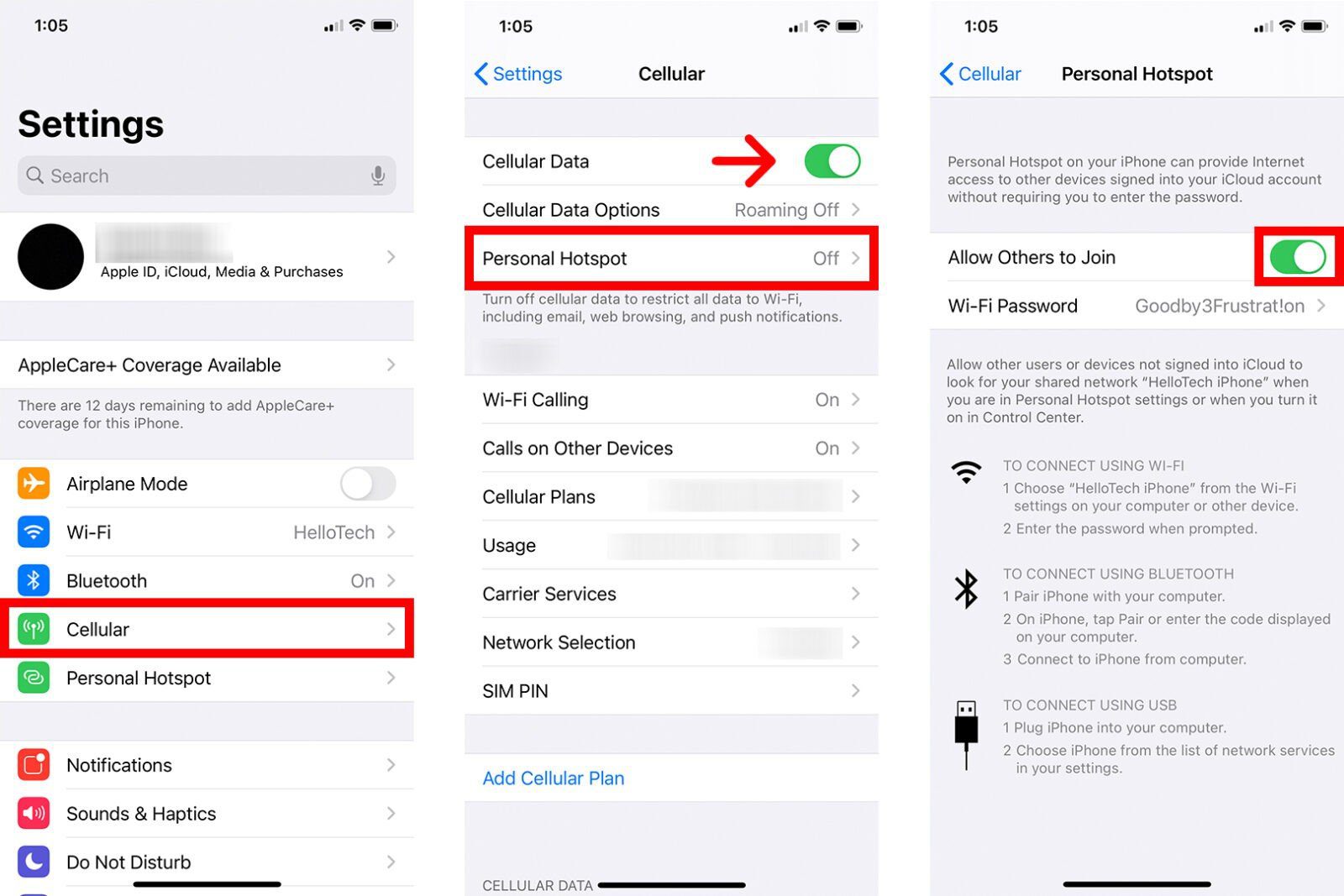
Memantau Penggunaan Data Hotspot
Saat ingin memantau penggunaan data hotspot di iPhone, langkah pertama adalah membuka Pengaturan dan masuk ke menu Seluler. Di sana, gulir ke bawah hingga menemukan opsi ‘Hotspot Pribadi’. Di bagian ini, dapat ditemukan informasi terkait ‘Data Digunakan’, yang memberikan gambaran jelas tentang jumlah data yang telah digunakan melalui hotspot.
Penting untuk secara teratur memeriksa ‘Data Digunakan’ guna memantau konsumsi data hotspot. Jika diperlukan, pengguna dapat mengatur batas data untuk hotspot agar tidak melebihi kuota yang diinginkan. Langkah ini membantu menghindari biaya berlebihan akibat penggunaan data hotspot yang berlebihan. Dengan demikian, penggunaan hotspot iPhone dapat tetap efisien dan terkendali. Menjaga kendali atas penggunaan data sangatlah penting untuk mengelola sumber daya dengan bijak.

Menangani Masalah Hotspot yang Sering Terjadi
Untuk memastikan hotspot di iPhone berfungsi dengan baik, langkah pertama yang perlu dilakukan adalah memastikan bahwa iPhone Anda memiliki koneksi internet seluler yang aktif. Pastikan sinyal internet pada iPhone Anda kuat dan stabil untuk mencegah gangguan dalam menggunakan hotspot.
Jika Anda mengalami masalah dengan koneksi hotspot, penting untuk memeriksa apakah perangkat lain berada dalam jangkauan hotspot iPhone. Pastikan perangkat yang ingin terhubung berada dalam jarak yang memadai dan tidak ada penghalang yang mengganggu koneksi.
Jika masalah masih terjadi, menghidupkan dan mematikan kembali Hotspot Pribadi pada iPhone dapat menjadi solusi cepat untuk mengatasi gangguan koneksi. Metode sederhana ini seringkali efektif untuk memulihkan koneksi hotspot yang terputus tiba-tiba.
Jika masalah tetap berlanjut meskipun langkah-langkah sebelumnya telah dilakukan, cobalah untuk mengatur ulang pengaturan jaringan pada iPhone Anda. Dengan mengatur ulang pengaturan jaringan, Anda dapat memperbaiki konfigurasi yang mungkin menyebabkan masalah koneksi hotspot di iPhone Anda.
Dengan langkah-langkah sederhana ini, Anda dapat mengatasi masalah yang umum terkait hotspot di iPhone dengan efektif. Pastikan untuk memeriksa setiap langkah secara teliti dan konsisten untuk memastikan pengalaman menggunakan hotspot Anda menjadi lebih lancar.

Tips Mengoptimalkan Performa Hotspot
Nama Hotspot dan Kata Sandi
Penting untuk menggunakan nama hotspot yang mencerminkan identitas Anda namun tetap mudah diingat oleh pengguna. Selain itu, atur kata sandi yang kuat dengan kombinasi huruf, angka, dan simbol untuk menjaga keamanan hotspot dari akses yang tidak sah. Dengan langkah ini, Anda dapat mencegah orang yang tidak berkepentingan mengakses hotspot tanpa izin.
Lingkungan Penggunaan Hotspot
Pilih tempat yang tenang dan minim gangguan Wi-Fi ketika menggunakan hotspot. Hindari area dengan banyak jaringan Wi-Fi yang saling bersaing karena dapat memengaruhi kualitas sinyal dan kecepatan hotspot. Dengan memperhatikan lingkungan penggunaan, Anda dapat memastikan koneksi hotspot tetap stabil dan lancar.
Otomatis Matikan Hotspot
Untuk menghemat daya baterai iPhone, pastikan untuk nonaktifkan Hotspot Pribadi ketika tidak sedang digunakan. Dengan mematikan fitur hotspot saat tidak diperlukan, Anda dapat memperpanjang masa pakai baterai iPhone sehingga dapat digunakan lebih lama tanpa perlu sering mengisi daya. Langkah sederhana ini membantu mengoptimalkan penggunaan baterai secara efisien.